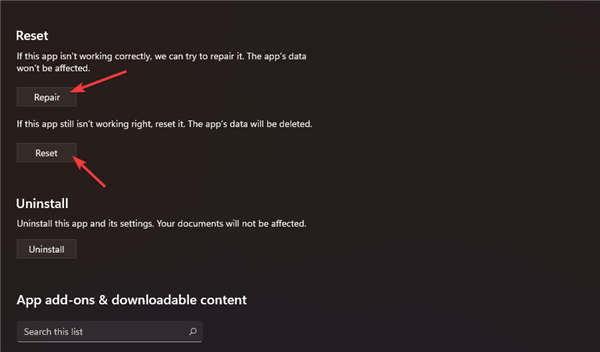如何修复Windows11的邮件应用程序无法正常工作
邮件应用程序无法在 Windows 11 中运行的潜在原因有很多。当该应用程序根本无法启动时,可能是因为系统文件损坏。或者应用程序本身可能已过时或以某种方式损坏。Windows 11 包括可以解决此类问题的工具和修复选项。
Windows 11 Mail 应用程序不发送电子邮件可能是由于许多同步问题。例如,某些第三方防病毒软件和防火墙可能会阻止应用程序同步电子邮件和日历。此类安全实用程序还可能导致 Windows Mail 应用程序不下载附件。
由于某些配置错误,邮件应用程序可能无法运行。您的 Windows 11 本地化选项可能未正确设置。或者该应用程序可能由于隐私权限设置而被阻止。在 Windows 11 中调整此类选项可以可行地修复邮件应用程序。
由于 Mail 无法在 Windows 11 中运行的许多可变原因,有很多可能的修复方法。这些是可以可行地修复 Windows 11 Mail 应用程序无法正常工作的一些潜在解决方案。
如何修复 Microsoft Mail 应用程序不工作?
一. 运行 MS Store 应用疑难解答
1. 单击开始按钮及其固定的设置应用程序。
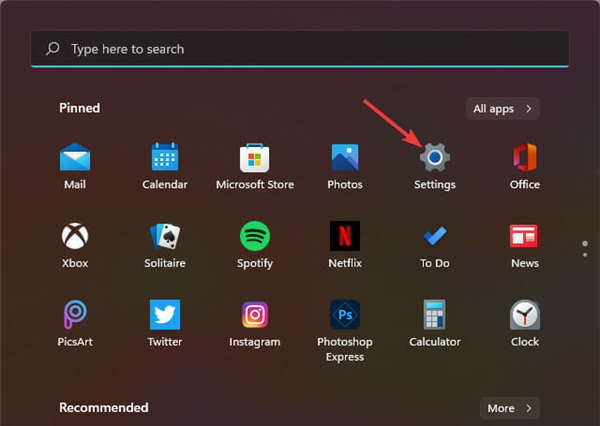
2. 选择下面直接显示的疑难解答选项。
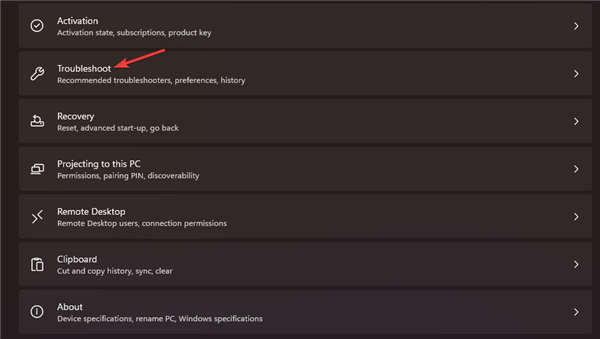
3. 单击其他疑难解答以查看 Windows 11 疑难解答列表。
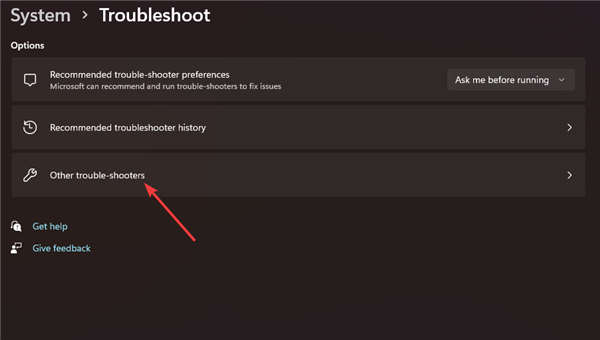
4. 按 Windows 应用商店应用程序疑难解答的运行按钮。然后疑难解答程序可能会检测并修复应用程序问题。
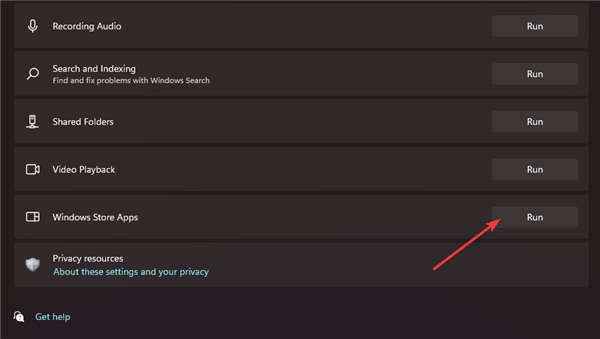
二.更改您的电子邮件客户端
还有另一种方法可以解决 Windows 11 中邮件应用程序的问题,即考虑使用第三方邮件软件。
为此,您可以试用 Mailbird 应用程序来管理您的所有电子邮件并在单个收件箱中同步多个帐户。
有一些实用功能可以极大地帮助您提高工作效率。仅举几例,您拥有 Facebook、Dropbox 或 Asana 等应用程序集成。
此外,还可以使用免费的颜色主题、快速阅读器或打盹消息选项自定义您的布局。附件搜索选项还可以让您在几秒钟内找到旧文档或文件。
三. 更新邮件应用
四.修复和重置应用程序
1. 打开设置(按该应用的Windows+I热键)。
2. 选择设置左侧的应用程序。
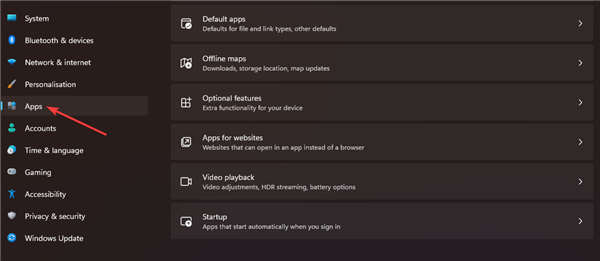
3. 单击应用程序和功能导航选项。
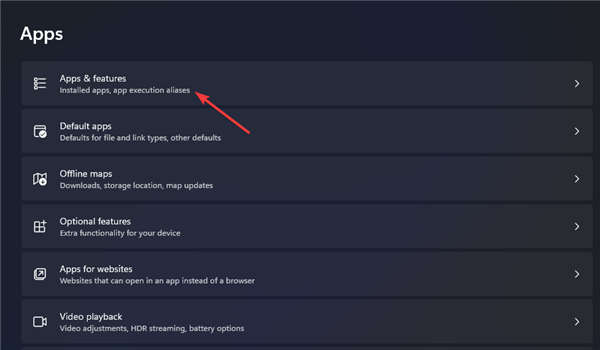
4. 接下来,单击邮件和日历的三点按钮。在打开的菜单上选择高级选项。
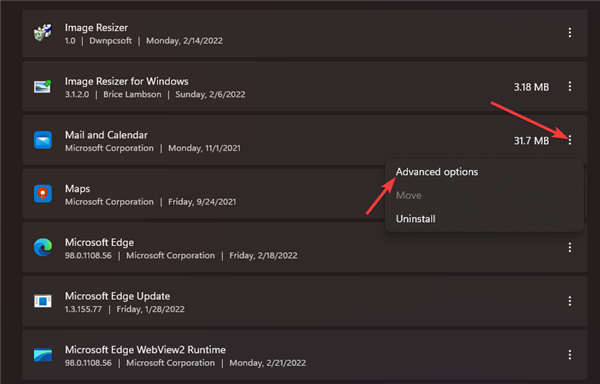
5. 按修复按钮。
6. 单击重置,然后再次重置,以清除应用程序的数据。